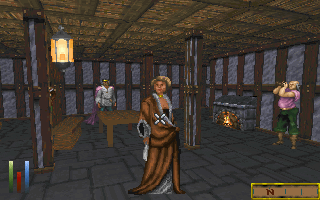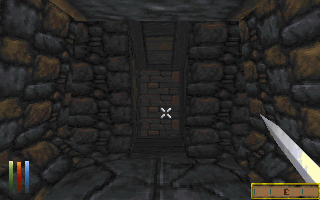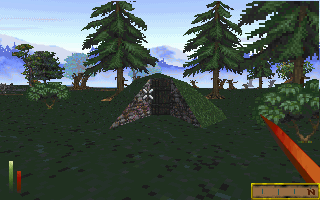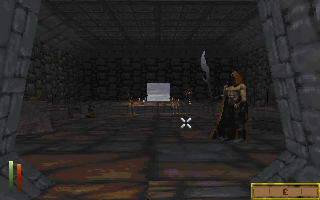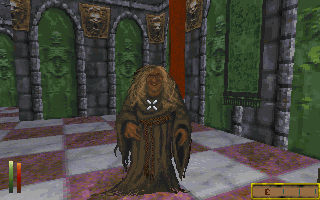The Elders Scrolls II : Daggerfall
Présentation
Daggerfall est le deuxième opus de la série des Elders Scrolls développé par Bethesda Softworks. Lors de sa sortie en 1996, il succède alors à Arena et suscite un intérêt grandissant à l'échelle planétaire.
Ce jeu de rôle en vue subjective a ainsi marqué les esprits par sa grande liberté d'action laissé au joueur, et son univers immense ( presque deux fois la Grande-Bretagne ).
Aujourd'hui malgrès une qualité graphique révolue, il reste considéré par certains joueurs comme la référence en matière de Jeu de Rôle sur PC, et il conserve le record de l'univers le plus vaste jamais conçu pour un jeu vidéo.
Configuration minimale requise
Pentium 100 Mhz, 16 Mo de RAM
Captures d'écran
Installation
Pré-requis
Installer et configurer un émulateur DOS comme par exemple DOSBox.
Avoir une configuration MIDI fonctionnelle.
Disposer d'un CD-ROM d'installation de Daggerfall.
Procédure
Tout d'abord, téléchargez les fichiers suivant :
Ensuite, décompressez le contenu de l'archive dfsetup.sh dans le répertoire où ont été téléchargées les archives dagger.zip et arch3d.zip
Insérez alors votre CD-ROM de Daggerfall dans le lecteur.
Puis, lancez le script DFsetup.sh à l'aide d'un terminal.
chmod +x DFsetup.sh ./DFsetup.sh -d /là/où/vous/voulez/installer/daggerfall
Pour obtenir plus d'informations sur la manière de bien utiliser le script d'installation de Daggerfall pour Linux, taper dans un terminal :
./DFsetup.sh --help
Si tout ce passe bien vous devriez voir apparaître le message suivant : "L'installation s'est déroulée avec succès !".
Voilà c'est terminé ! Il ne vous reste plus qu'à installer le patch 2.13 à l'aide d'un émulateur DOS pour pouvoir apprécier le jeu à sa juste valeur…
Bon jeu.
Le script DFsetup.sh a besoin des deux archives Zip pour fonctionner, c'est pourquoi elles doivent se trouver dans le même répertoire que le script !
Astuces
Lanceur
Inspirez vous de ce qui suit pour créer votre lanceur personnalisé… Celui-ci a été réalisé pour DOSBox et le synthétiseur MIDI timidity.
(1) daggerfall
Copiez ce code dans un fichier nommé "daggerfall" :
#!/bin/bash killall timidity timidity -iA -B4,8 -Os -s 44100 & dosbox -conf "/home/toto/Jeux/Daggerfall/dosbox.conf" killall timidity exit 0
Puis, après l'avoir copié dans le répertoire "/usr/games", rendez le script opérationnel en tapant dans un terminal :
sudo chown root "/usr/games/daggerfall" sudo chgrp games "/usr/games/daggerfall" sudo chmod +x "/usr/games/daggerfall"
Pour copier le fichier dans le répertoire "/usr/games", vous devez être root.
sudo cp /home/toto/daggerfall /usr/games/
Dorénavant, quand vous taperez daggerfall dans un terminal : le jeu Daggerfall se lancera dans l'émulateur DOSBox !
Il est même possible d'utiliser la commande daggerfall pour démarrer le jeu depuis un lanceur d'application personnalisé du tableau de bord de Gnome ou de Kde.
(2) dosbox.conf
Voici le détails du fichier "dosbox.conf" pour ce lanceur.
Copiez le fichier "dosbox.conf" dans le répertoire de Daggerfall.
Dans la section [midi], assurez vous que les informations correspondent à votre configuration matérielle. Avec timidity, on a par exemple :
[midi] mpu401=intelligent device=alsa config=128:0
Dans la section [autoexec], ajoutez les lignes suivantes :
[autoexec] mount c ~/Jeux c: cd Daggerfall fall.exe z.cfg
Ainsi, avec ce fichier de configuration, DOSBox lancera automatiquement Daggerfall lors de son démarrage.